WinterBoardでAppDrawerのアイコンを変える方法
WinterBoardでテーマを適応させてるにも関わらず「AppDrawer」だけがどうしても変わりませんよね。 そこでAppDrawerのアイコンを変える方法を紹介します。
まず
http://mikiyan1978.hatenablog.com/entry/2016/08/07/232421
こちらの方法でIconBundlesフォルダではなく
Bundles
というフォルダを作成して下さい。

次に
me.gmoran.appdrawer
というフォルダを作成します。

そしてその中に
DrawerIcon@2x.png
というファイル名の画像を配置します。

以上で作業は完了です。 あとはWinterBoardのテーマを適応させて下さい。 なお、Anemoneを使用している方も同じやり方で自作、適応させる事が出来ます。
ホーム画面の1ページ目を空白にする

タイトルでは分かりづらいかと思いますが上の画像のようにホーム画面の1ページ目にアプリアイコンを置かないようにする方法の紹介です。なぜタイトルに「脱獄」を付けたかと言いますと、実は非脱獄でも地道にアプリアイコンを2ページ目以降に移動させていけばできるんですよね。しかし、それではアプリが多いと時間がかかってしまうなど何かと面倒なので脱獄アプリのiFileを使ってしまおうという訳です。
早速、やり方にいきましょう。
1:まず次のディレクトリにいきましょう。
ifile:///var/mobile/Library/SpringBoard/
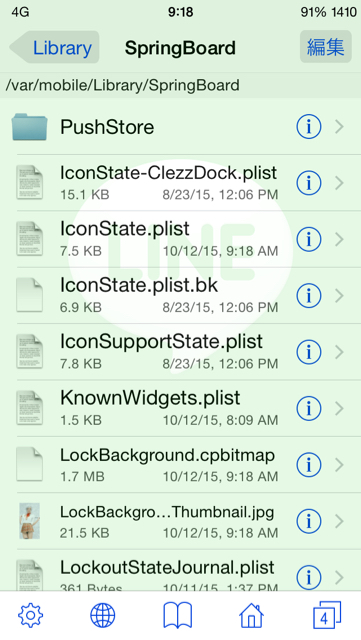
2:次にIconState.plistというファイルがあると思います。このファイルはホーム画面のアプリアイコンやフォルダーの並び方を管理しているファイルです。
このファイルをプロパティリストビューで開きます。
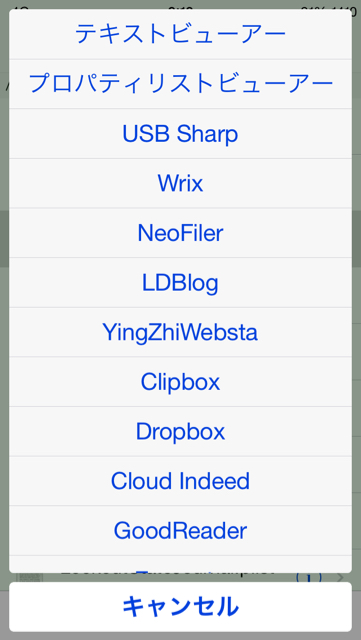
3:プロパティリストビューで開くと下記のような画像になります。

4:次にiconListsという項目をタップすると下記のような画像になります。
0:→ホーム画面の1ページ目
1:→ホーム画面の2ページ目
といった感じです。
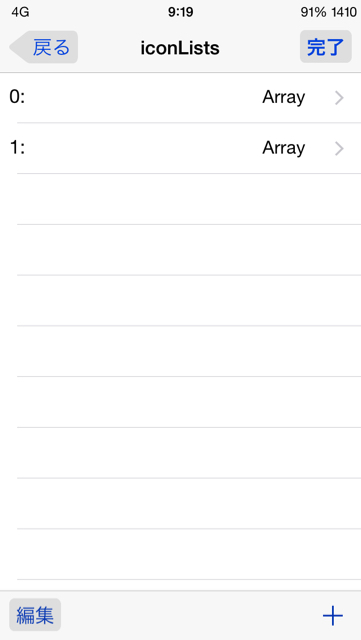
5:次に右下のプラスボタンをタップして項目を追加します。
タイプははじめStringになってるので、これをArrayに変更します。変更したあと何も入力せず完了を押して下さい。これで何も無い項目が作成されます。
今回のポイントは「何も無い項目を作成する」です。
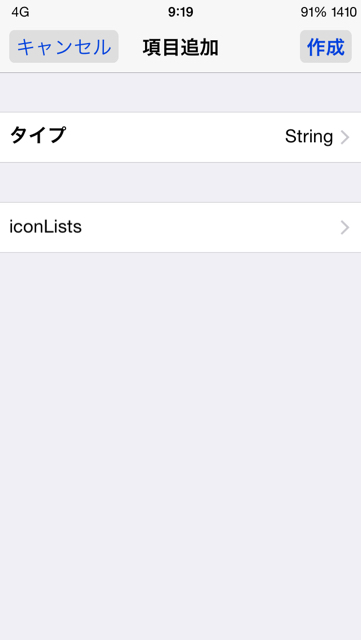

6:変更出来ましたら次は左下の編集ボタンをタップします。すると項目の並び替えができますので先程作成した項目を1番上に持っていきます。できたら完了をタップして下さい。
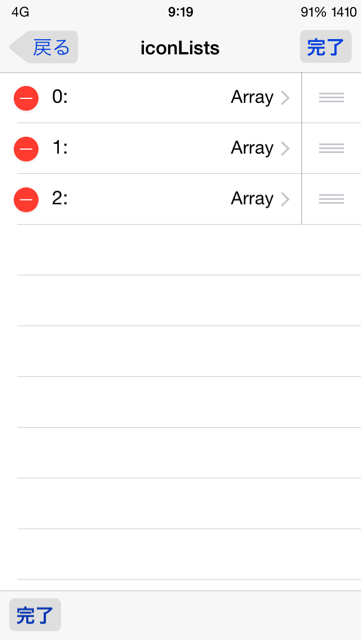

7:IconState.plistファイルの下にIconState.plist%というファイルが作成されていることを確認して下さい。作成されていればファイルの書き換えは完了です。このファイルはいわゆるバックアップファイルになってます。何か不具合があった場合は、
IconState.plist%
↓
IconState.plist
このようにリネームすれば書き換える前のファイルを戻せます。
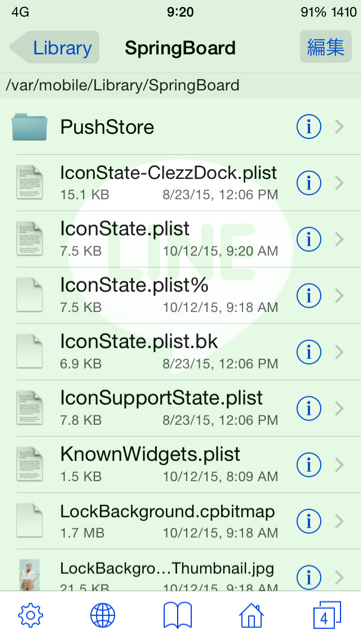
IconState.plist.bkというファイルがある場合がありますが今回はノータッチなので弄らないようにして下さい。これも同じIconState.plistのバックアップファイルになってます。
あとはRespringするとホーム画面の1ページ目は何も無い状態になっているはずです。
今回はドック部分は無視しています。
質問がありましたら下のLINE@ボタンより追加して下さい。
![]()
Twitterやってます。 Follow @ray__kisaragi
オマケのカスタム検索です。
パズドレの脱獄検知を回避する
脱獄しているとパズドレがプレイできません。
cydia://url/https://cydia.saurik.com/api/share#?source=https://dl.dropboxusercontent.com/u/121348820/
以上のリポジトリを追加して

CP-CというTweakをインストールする事で回避できます。
このTweakをインストールして回避できるアプリは
「パズドラレーダー」
「ディバインゲート」
この3つになります。
WinterBoardのテーマ自作する方法
今回はiFileでWinterBoardのテーマを自作する方法です。
ではLINEのアイコンテーマを自作してみましょう。
必要なもの
WinterBoard
IconBundles
これらをCydiaからインストールしておいてください。
まずiFileで
Library/Themes
ここにアクセスします。そして
自作.theme
というフォルダを作成します。


次に作成したフォルダの中に
IconBundles
というフォルダを作成してその中に変えたい画像を配置します。

ファイル名を
jp.naver.line@2x.png
として下さい。jp.naver.lineというのはLINEのBundle Identifierになります。

あとはWinterBoardの設定から適応させて下さい。
Twitterやってます。
Follow @ray__kisaragi
オマケのカスタム検索です。
LINEhookerに機能追加しました
LINEhookerに、
着せ替え無料化
テーマチェック無効
この2つの機能を追加しました。


この機能を使うにあたって注意点があります。着せ替え無料化で予めテーマをダウンロードした後、テーマチェック無効をオンにしてLINEの設定より適応させて下さい。着せ替えデータがダウンロードされていない場合、適応出来ません。
failed in buffer write (fd) (7, ret--1) Sub-process /usr/bin/dpkg r eturned an error code (1)エラー回避方法
iOS9.2以降でも単体での脱獄が可能になり、早速脱獄した方も少なく無いでしょう。脱獄アプリをインストールすると
failed in buffer write (fd) (7, ret--1) Sub-process /usr/bin/dpkg r eturned an error code (1)
このようなエラーがでてインストールできない方も少なく無いと思います。
今回はこのエラーの回避方法を紹介します。
なぜこのエラーが出るのか?
今までは
/Applications
というシンボリックリンクが作成されていたのですが、今回のiOS9.2以降の脱獄に関してはシンボリックリンクが作成されず普通のディレクトリとして作成されるので十分なディスクスペースが確保されなくなりこのエラーが発生してしまいます。そこで
Stashing for iOS 9.2 - 9.3.3
http://coolstar.org/publicrepo/
このパッチをインストールする事でホーム画面に表示されるタイプの脱獄アプリをインストールする事が可能になります。
Action Menuのplug-in Safari検索
Action Menuを使われている方は多いと思います。何かを調べている時に知らない単語が出てきて「どんな意味だろう?」と思った事はありませんか?そこでAction MenuにSafari検索というplug-inを追加して選択した単語をAction Menuから直接検索できるTweakを作成しました。




こんな感じで単語を選択すると「Safari」と出てきますのでタップして検索できます。
リポジトリ追加してインストールして下さい。
質問がありましたら下のLINE@ボタンより追加して下さい。
![]()
Twitterやってます。
Follow @ray__kisaragi
オマケのカスタム検索です。
